Можете да групирате фигури, картини или други обекти. Групирането ви позволява да завъртате, обръщате, премествате или преоразмерявате няколко фигури или обекти все едно са една фигура или обект.
Групиране на фигури, картини или други обекти
-
Натиснете и задръжте CTRL и изберете фигури, картини или други обекти за групиране.
Опцията Пренасяне на текста за всеки обект трябва да е различна от В текста. За повече информация вижте Пренасяне на текста.
-
Направете едно от следните неща:
-
Отидете на Форматиране на картина или Инструменти за картини– Формат >

-
Отидете на Форматиране на фигура или Инструменти за рисуване, Формат > Групиране > група.
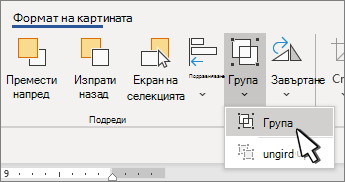
За да продължите да работите с отделен елемент в групата, изберете групата и след това изберете елемента.
Бутонът Групиране е разрешен за два или повече избрани обекта.
-
Групиране на фигури, картини или други обекти
-
Натиснете и задръжте командата, докато избирате фигурите, картините или други обекти за групиране.
Опцията Пренасяне на текста за всеки обект трябва да е различна от В текста. За повече информация вижте Пренасяне на текста.
-
Отидете на Формат на фигура или Формат на картина и след това изберете Групиране

Ако

За да работите с отделен елемент в групата, изберете групата и след това изберете елемента.
Ако бутонът Групиране не е достъпен, проверете дали имате избран повече от един обект.
Вж. също
За повече информация относно избирането на фигури или картини вижте Избор на фигура или друг обект в Word.
SVG иконите трябва да се конвертират във фигури преди групиране. За повече информация вижте Конвертиране на SVG изображение във фигура на Office.










